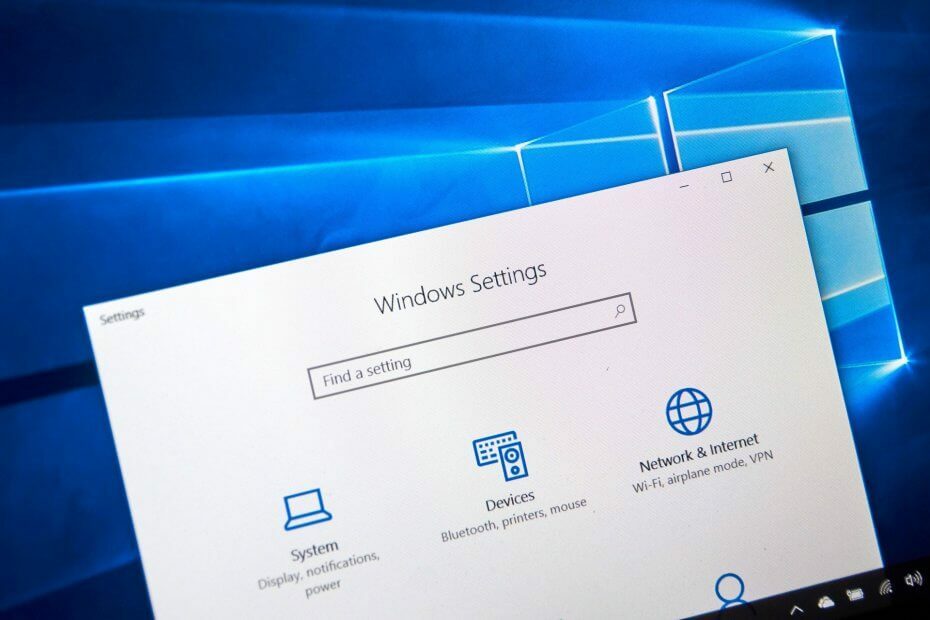- Společnost Microsoft usnadnila stahování a instalaci nových ovladačů pomocí Zobrazit volitelné aktualizace Vlastnosti.
- v Windows 10 Zobrazit volitelné aktualizace najdete potřebné informace o všech nainstalovaných aktualizacích.
- Můžete tedy odinstalovat nebo zkontrolovat nedávné aktualizace ovladačů pomocí několika kliknutí.
- K dispozici jsou také vyhrazené nástroje, které vám pomohou s úkoly souvisejícími s ovladači, a někdy efektivněji.

- Stáhněte si nyní DriverFix zdarma (zabezpečené stahování)
- Spusťte program a stiskněte Skenovat ikona
- Počkejte na dokončení skenování a začněte instalovat potřebné ovladače
- DriverFix byl úspěšně stažen uživatelem 0 čtenáři tento měsíc.
Řidiči, nebo lépe řečeno, problematické ovladače jsou jedním z hlavních důvodů problémů s aktualizacemi a dokonce i BSoD.
Microsoft se změnil způsob, jakým ověřují ovladače a s Windows 10 verze 2004 usnadnili a bezpečněji stahovali a instalovali nové ovladače.
Všechny aktualizace ovladačů jsou nyní uvedeny pod Zobrazit volitelné aktualizace volba. To znamená, že už nemusíte kontrolovat ovladače ve Správci zařízení.
Podle a poslední dokument vydaný společností Microsoft, lépe vyhodnotí kvalitu a spolehlivost aktualizace ovladače pro Windows 10 analýzou dat pocházejících z kohort.
Skupiny odkazují na sadu systémů a zařízení, které sdílejí stejné atributy cílení, včetně HWID, CHID a verze OS.
Další myšlenkou tohoto kroku bylo, že výrobci hardwaru budou moci blokovat aktualizace, když se pokusíte nainstalovat nekompatibilní ovladače.
Jak mohu zkontrolovat ovladače pomocí Zobrazit volitelné aktualizace?
- Klikněte na tlačítko Windows a stiskněte tlačítko Nastavení (ozubené kolo nad tlačítkem Napájení).
- Dále klikněte na Udata a zabezpečení.

- V okně Windows Update klikněte na možnost Zobrazit volitelné aktualizace.

- V dalším okně uvidíte kategorii Aktualizace ovladačů, ale žádné aktualizace.
- Klikněte na Aktualizace ovladače, abyste jej mohli rozšířit o možné aktualizace.

- Zaškrtněte políčka u ovladačů, které chcete nainstalovat, a klikněte na tlačítko Stáhnout a nainstalovat.
Jak zjistím, které ovladače jsem nainstaloval?
Pokud jste nainstalovali ovladače a máte s nimi nějaké problémy, můžete vždy přejít na web výrobce a stáhnout si předchozí verzi. Jak ale víte, který z nich měl problém?
Je to jednoduché, stačí zkontrolovat historii aktualizací:

- V okně Windows Update klikněte na Zobrazit možnost historie aktualizací.
- Klikněte na možnost Aktualizace ovladačů a zobrazí se seznam všech předchozích ovladačů, které jste nainstalovali, včetně jejich verzí.
Použijte aktualizátor ovladačů

Aktualizátor ovladačů, jako je DriverFix je vyhrazený software, který pouhými několika kliknutími stáhne několik úkolů souvisejících s ovladači.
Po instalaci nástroj po spuštění prohledá vaše zařízení a vrátí úplný seznam všech nainstalovaných ovladačů, jejich stavu a doporučených akcí.
To by byl nejjednodušší způsob, jak zjistit nejnovější ovladače, které jste nainstalovali, nebo pokud některý ovladač chybí nebo je třeba jej aktualizovat, a získat doporučení odpovídajícího softwaru.
⇒Stáhněte si DriverFix
Líbí se vám nový způsob aktualizace ovladačů zavedených společností Microsoft? Řekněte nám o tom vše v sekci komentáře.
 Stále máte problémy?Opravte je pomocí tohoto nástroje:
Stále máte problémy?Opravte je pomocí tohoto nástroje:
- Stáhněte si tento nástroj pro opravu PC hodnoceno skvěle na TrustPilot.com (stahování začíná na této stránce).
- Klepněte na Začni skenovat najít problémy se systémem Windows, které by mohly způsobovat problémy s počítačem.
- Klepněte na Opravit vše opravit problémy s patentovanými technologiemi (Exkluzivní sleva pro naše čtenáře).
Restoro byl stažen uživatelem 0 čtenáři tento měsíc.
![Oprava: Nelze nainstalovat ovladače v systému Windows 10 [Průvodce 2021]](/f/7517c1d7c4a92110b9f4a34e41e9a6ee.jpg?width=300&height=460)